Excel表格工具栏隐藏了怎么调出来
时间:2022-12-28 10:10:36作者:极光下载站人气:2117
我们都知道,在excel表格这软软件上方有各种选项卡和功能,我们可以使用功能区中的各种功能进行编辑操作。但是有的小伙伴们发现自己的功能区被隐藏了,无法正常使用其中的各种功能。那小伙伴们知道遇到这种情况该如何解决吗,其实解决方法是非常简单的。我们可以通过三种方法将功能区调出来使用。三种方法操作起来都是非常简单的,而且都能保证成功调出功能区。我们可以使用双击任意选项卡的方法调出功能区,也可以通过右键点击的方法将功能区成功调出来,同时我们还可以使用Ctrl+F1快捷键将功能区调出来。接下来,小编就来和小伙伴们分享具体的操作步骤了,有需要或者是感兴趣的小伙伴们快来和小编一起往下看看吧!
操作步骤
第一步:双击打开Excel表格,可以看到界面上方的工具栏被隐藏了;
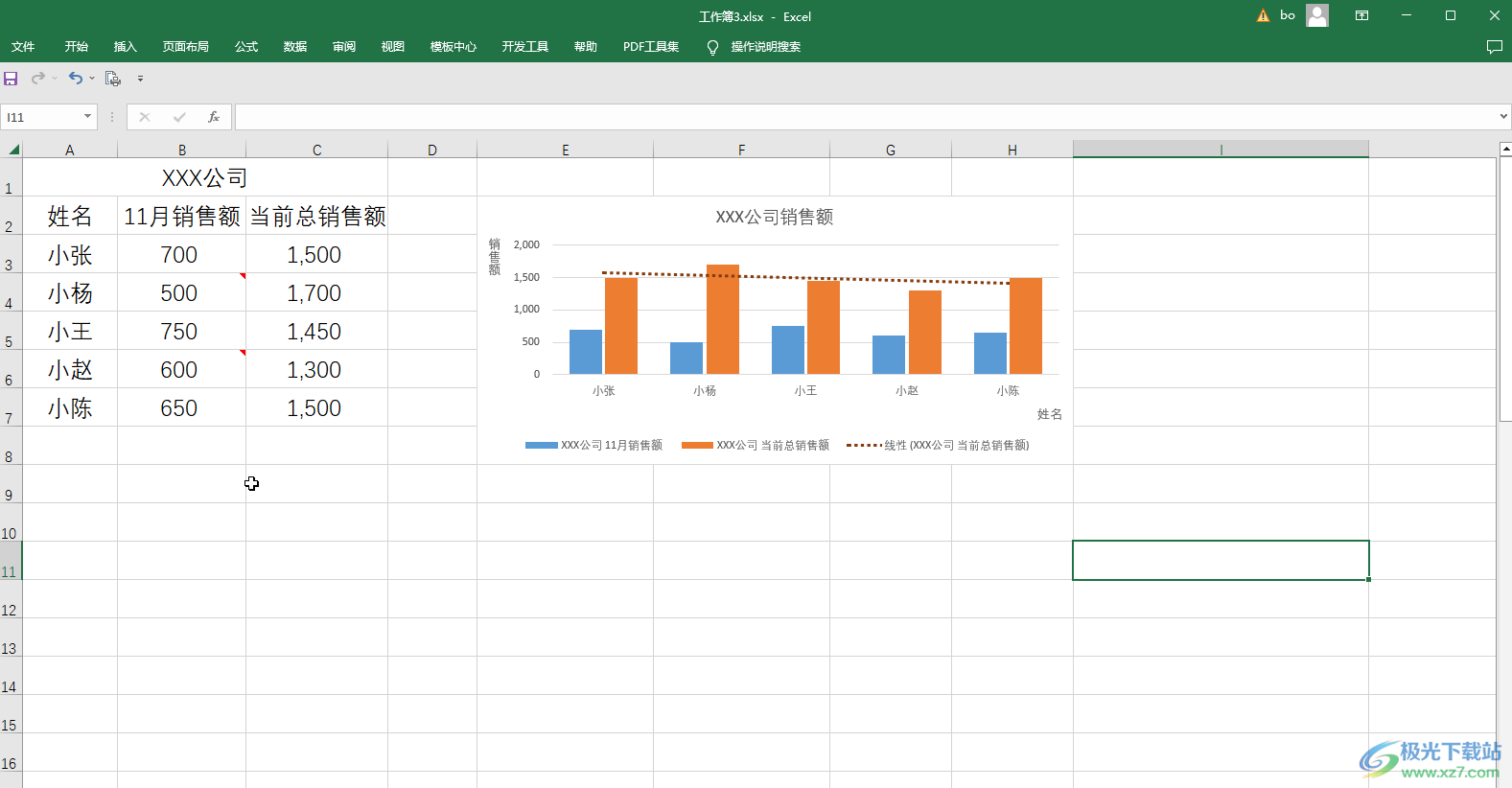
第二步:方法1.双击任意一个选项卡,就可以成功将工具栏显示出了,可以正常使用其中的各种工具;
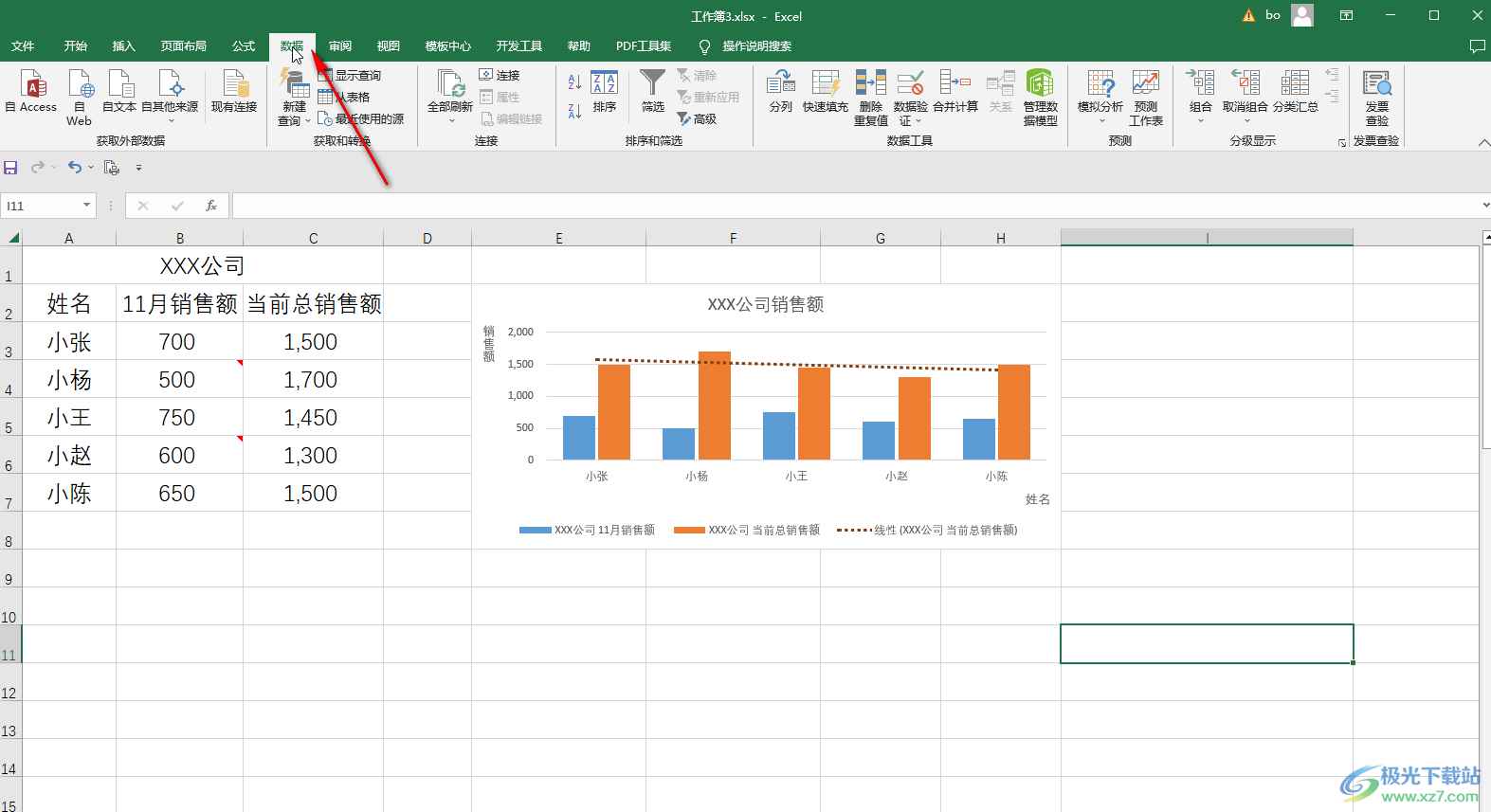
第三步:再次双击任意一个选项卡,可以将功能区进行隐藏;
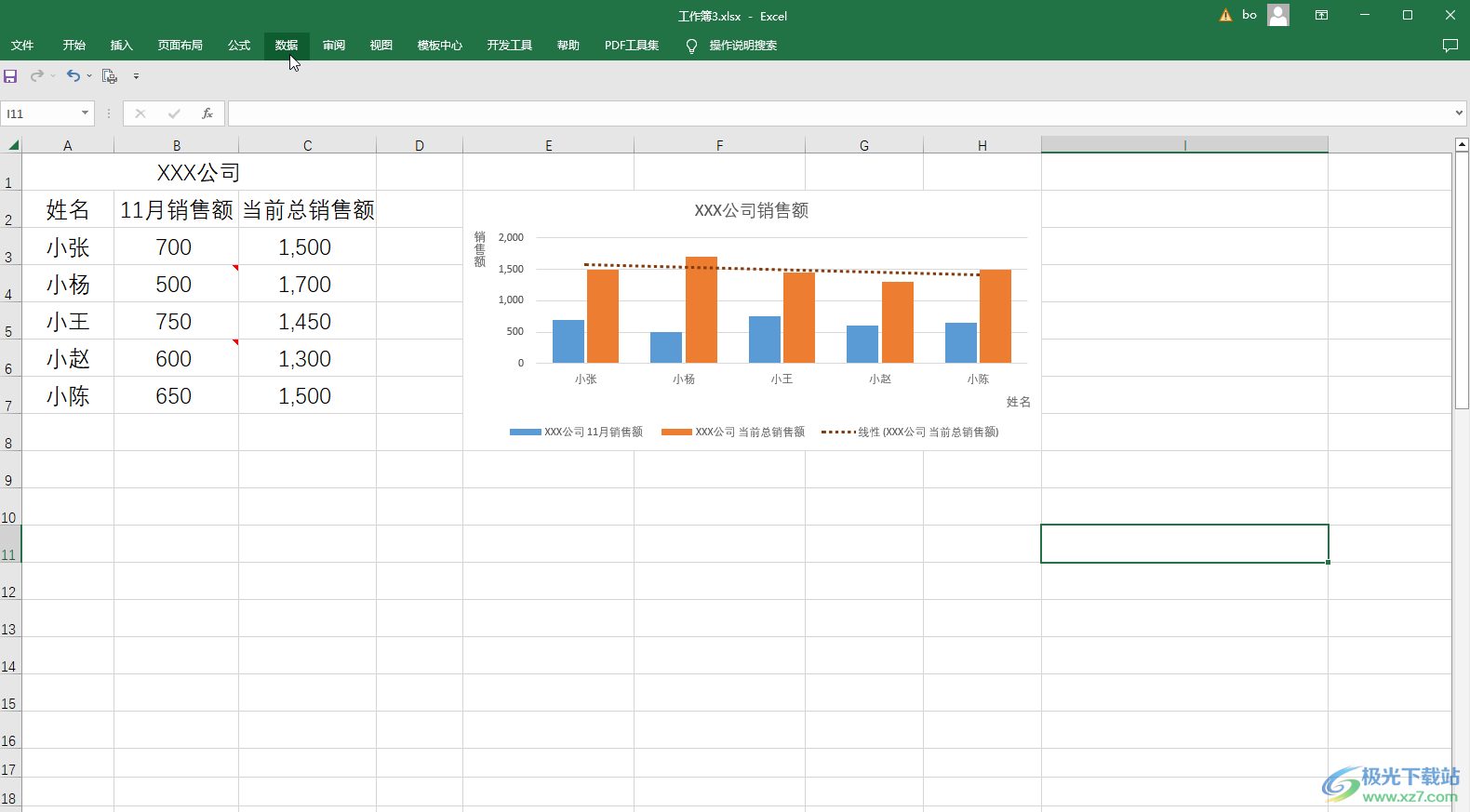
第四步:方法2.在功能区空白处右键点击一下,可以看到“折叠功能区”是勾选的状态,点击取消勾选,就可以将功能区显示出来了;
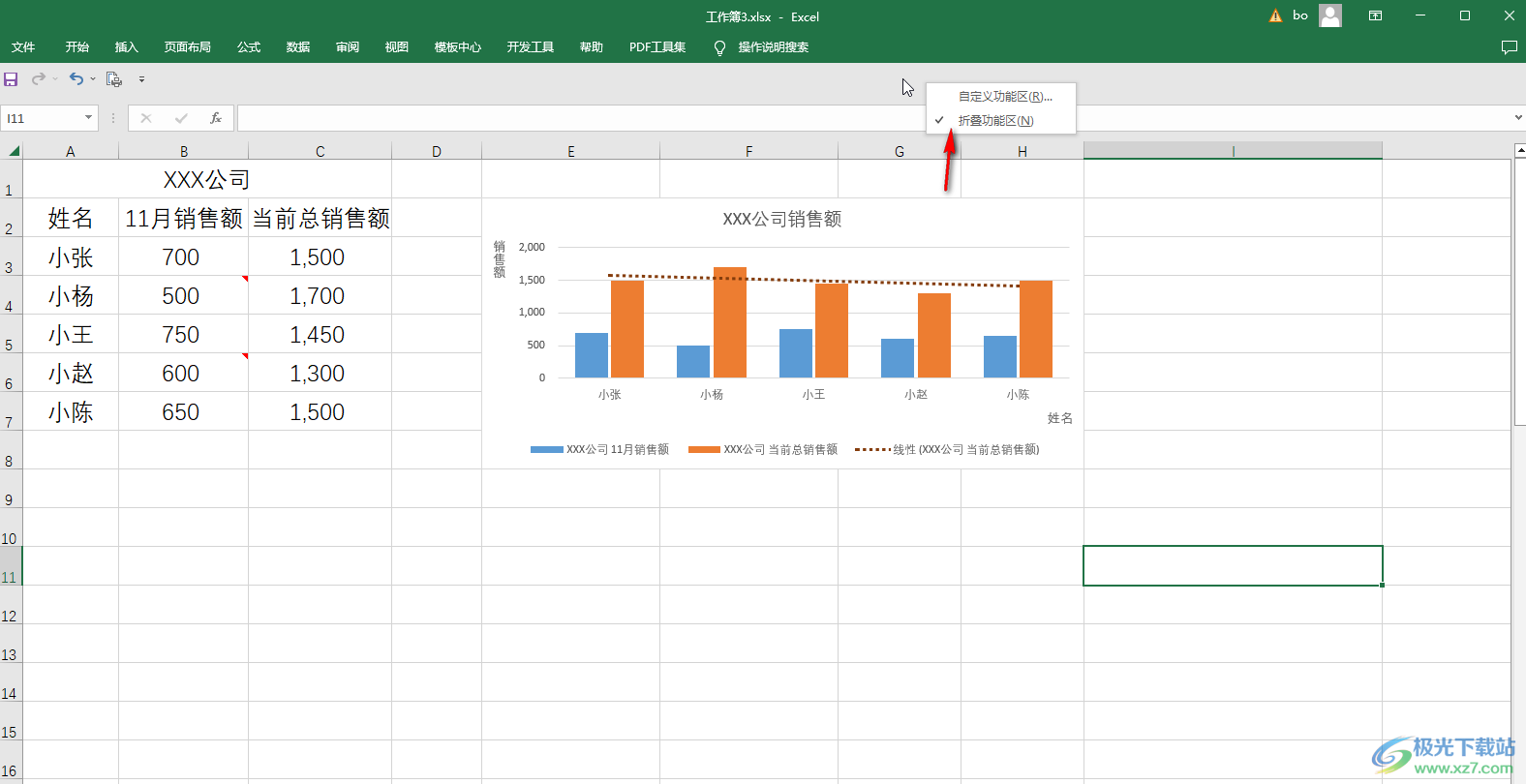
第五步:方法3.使用Ctrl+F1键,或者点击功能区右侧的箭头可以隐藏或者取消隐藏功能区。
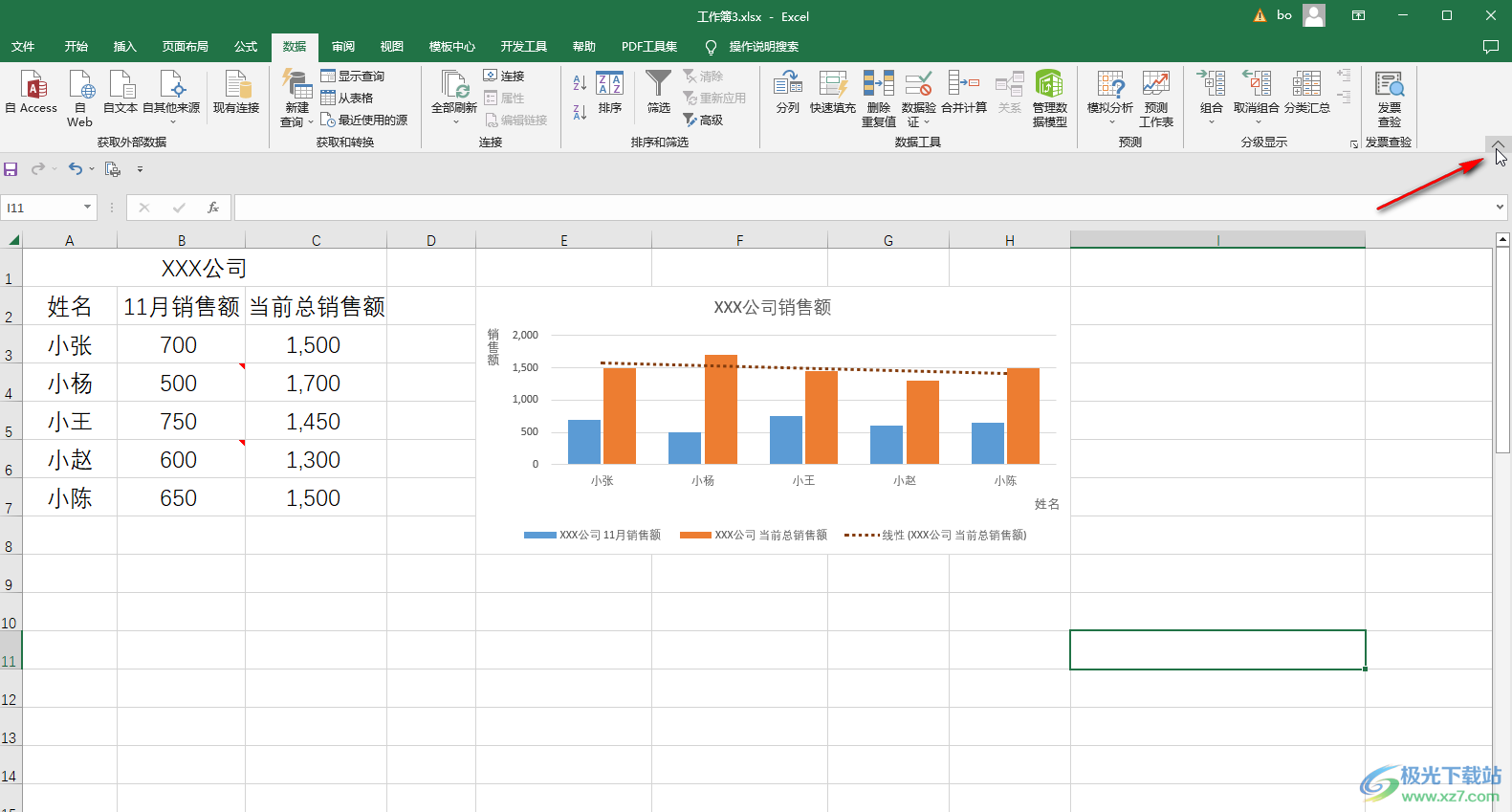
以上就是Excel表格中将功能区调出来的方法教程的全部内容了。使用三种方法都可以成功隐藏或者取消隐藏功能区,小伙伴们可以分别尝试使用不同的方法。这样后续需要更多的空间时就可以快速将功能区隐藏起来,需要使用的的时候也可以轻松将其调出来,非常地方便实用,小伙伴们也快去尝试一下吧,方法是非常简单的。

网友评论